La pestaña flujo del texto
Mediante esta pestaña podemos definir cómo va a fluir el texto dentro del área de texto (la zona delimitada por los márgenes establecidos para la página) y entre una página y la que le sigue o precede.
Separación silábica
La sección Separación silábica nos permite activar la separación mediante guiones de aquellas palabras que al no caber enteras en la línea actual, pasan enteras a la siguiente línea, dejando mucho espacio en blanco en la línea superior. Podemos activar y configurar, o desactivar esta propiedad para cada párrafo de forma independiente.
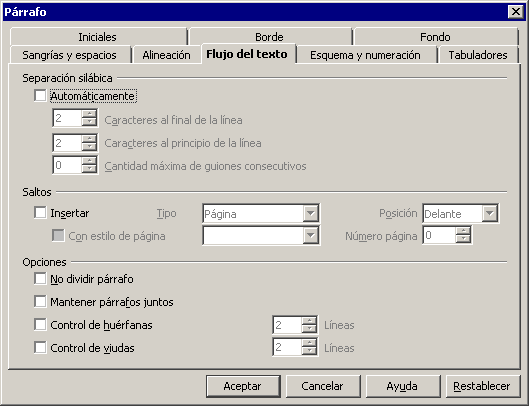
Especifica los siguientes parámetros:
- En Caracteres al final de línea, el número mínimo de caracteres que deben quedar al final de la línea antes de insertar un guión.
- En Caracteres al principio de línea, el número mínimo de caracteres que deben aparecer en la nueva línea tras el guión.
- En Cantidad máxima de guiones consecutivos, el número máximo de líneas en las que de forma consecutiva se puede insertar un guión.

|
  |
 ¡Truco! |
¿Sabias que... puedes insertar tres tipos de guiones en OpenOffice Writer? Para saber más, consulta Tipos de guiones |
Saltos
La sección Saltos nos permite insertar saltos de página o columna.
El salto de página fuerza al texto a seguir en una página nueva. El salto de columna fuerza el texto a cambiar a una nueva columna o página, según corresponda.
Puedes indicar si el salto se establecerá antes o después del párrafo seleccionando el valor correspondiente en Posición.

|
Puedes insertar un salto de página con la combinación de teclas + + Puedes insertar un salto de columna con la combinación de teclas  + + + + |
También puedes indicar en Número página un cambio en la numeración de páginas. Si no deseas aplicar un cambio, deja este valor a cero.
Opciones de flujo de texto
La sección Opciones nos permite definir el comportamiento de un párrafo y el párrafo siguiente cuando hay un salto de página por en medio:
- No dividir párrafo: si el párrafo tiene que pasar algunas líneas a la siguiente página, pasan todas las líneas del párrafo a la página siguiente.
- Mantener párrafos juntos: si deseamos que el párrafo actual y el siguiente no se separen cuando medie un salto de página activaremos esta opción. Ambos párrafos, juntos, pasarán a la siguiente página.
- Control de huérfanas: Una persona huérfana es una persona que quedó sola al principio de la vida. Una línea huérfana es una línea que queda sola al principio de un párrafo al final de una página, mientras que el resto de líneas de su párrafo pasan a la siguiente página. Puedes definir el número mínimo de líneas que deben quedar al principio de un párrafo. En caso de no poder cumplir la regla, todas las líneas pasarán a la página siguiente.
- Control de viudas: siguiendo el símil, una persona viuda es una persona que quedó sola al final de la vida. Una línea viuda es una línea que queda sola al final de un párrafo en el inicio de una nueva página, mientras que el resto de líneas de su párrafo se quedaron en la página anterior. Puedes definir el número mínimo de líneas que deben quedar al final de un párrafo. En caso de no poder cumplir la regla, todas las líneas pasarán a la página siguiente.
Es muy probable que en la descripción de qué son líneas viudas y huérfanas, algunos autores ofrezcan justo la contraria a la que hemos indicado nosotros.
Ejemplos de líneas viudas y huérfanas
| Ejemplo de una línea huérfana |
|---|
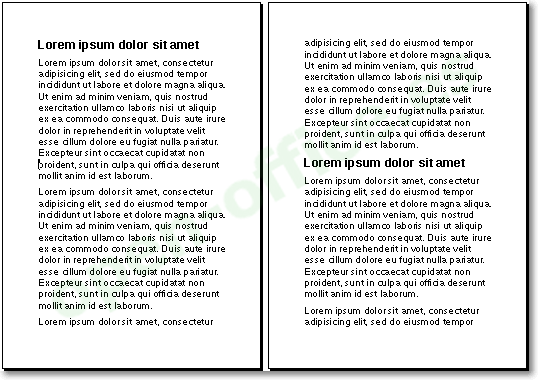 |
| Ejemplo de una línea viuda |
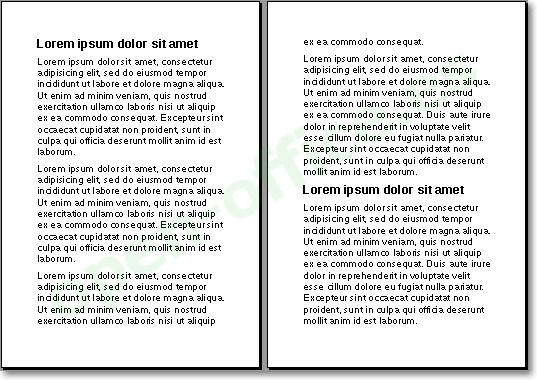 |
 ¡Truco! |
La barra de herramientas Formateo dispone de un botón Puedes añadirlo desde la opción Botones visibles de la misma barra Consulta Cómo personalizar las barras de herramientas en Writer |